Apple iCloud: Sådan afmeldes du fra en delt kalender
Tidligere goovyPost viste dig, hvordan du deler kalendere via iCloud til Windows- og Mac-brugere. Hvis du ikke længere har brug for det, er du sådan, hvordan du afmelder dig en delt iCloud-kalender.
Log først på iCloud.com med dine Apple ID-legitimationsoplysninger.

Når du er logget ind, skal du klikke på Kalender.
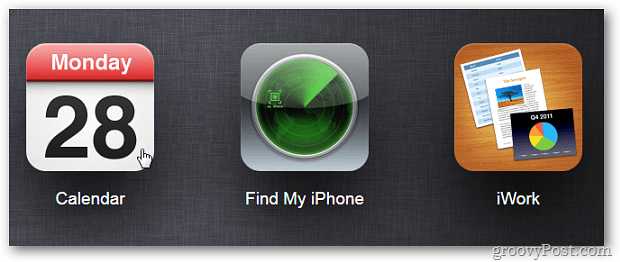
Jeg er nødt til at forlade kalenderen, som jeg har delt fra Josh.
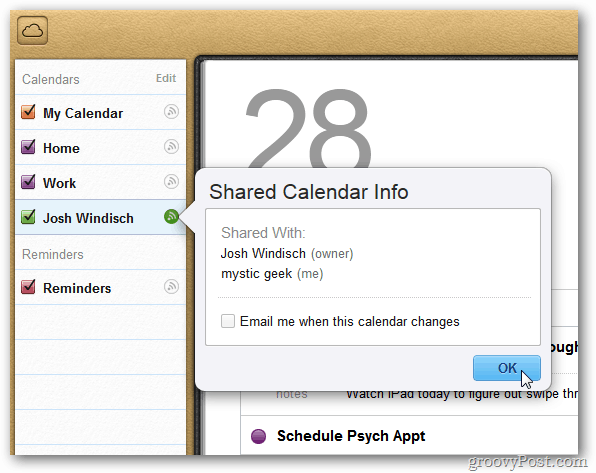
Klik på Rediger øverst på kalenderlisten.
![sshot-2011-11-28- [03-15-19] sshot-2011-11-28- [03-15-19]](/images/howto/apple-icloud-how-to-unsubscribe-from-a-shared-calendar_4.png)
Klik nu på det røde minusikon ved siden af den kalender, du vil forlade.
![sshot-2011-11-28- [03-15-53] sshot-2011-11-28- [03-15-53]](/images/howto/apple-icloud-how-to-unsubscribe-from-a-shared-calendar_5.png)
Klik på Forlad kalender i den meddelelse, der vises.
![sshot-2011-11-28- [03-16-19] sshot-2011-11-28- [03-16-19]](/images/howto/apple-icloud-how-to-unsubscribe-from-a-shared-calendar_6.png)
Der vises en meddelelse, der fortæller dig, at kalenderen ikke længere er delt og vil blive fjernet fra listen. Klik på OK.
![sshot-2011-11-28- [03-16-40] sshot-2011-11-28- [03-16-40]](/images/howto/apple-icloud-how-to-unsubscribe-from-a-shared-calendar_7.png)
Når du er færdig, skal du klikke på Udført.
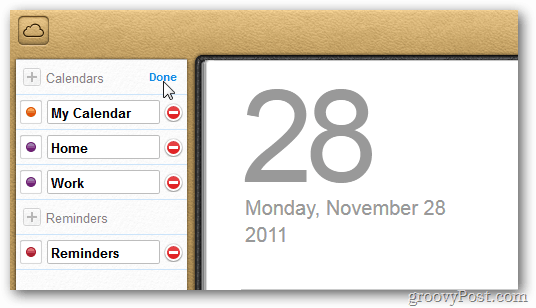
Det er alt, hvad der er der til det. Hvis du har brug for at dele en kalender via iCloud, kan du tjekke Joshs artikel.










Efterlad en kommentar